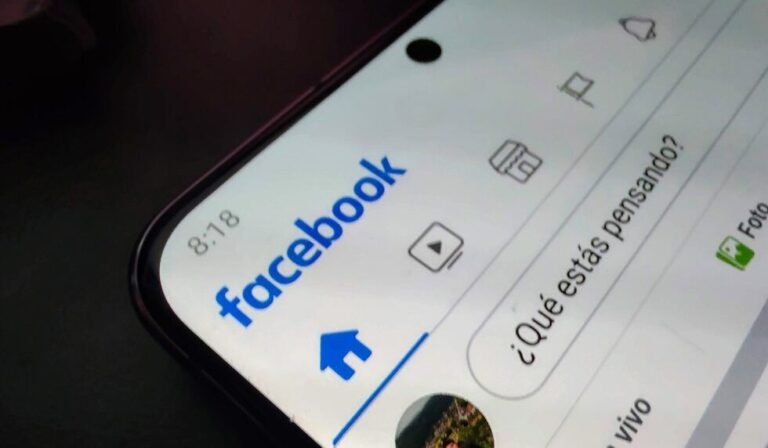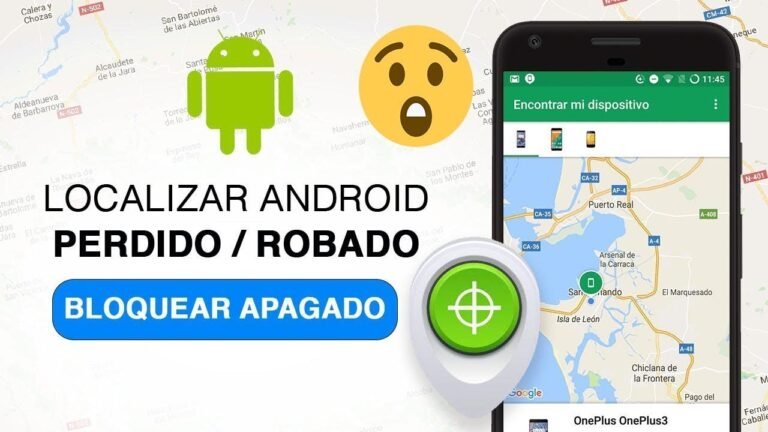✅ ¡Eliminá tu cuenta de Facebook desde el celular en minutos! Accedé a Configuración, seleccioná “Propiedad y control”, y elegí “Eliminar cuenta”.
Eliminar tu cuenta de Facebook desde el celular es un proceso sencillo que puedes realizar directamente desde la aplicación o desde el navegador móvil. Para hacerlo, debes acceder a la configuración de tu cuenta y seleccionar la opción para desactivar o eliminar la cuenta, siguiendo unos pasos claros y rápidos que te permitirán cerrar tu perfil de manera definitiva o temporal.
En este artículo te vamos a guiar paso a paso sobre cómo eliminar tu cuenta de Facebook desde el celular, explicándote las diferencias entre desactivar y eliminar la cuenta, los requisitos previos que debes cumplir, y cómo asegurarte de recuperar tus datos si lo deseas antes de tomar esta decisión.
Pasos para eliminar tu cuenta de Facebook desde el celular
- Abre la aplicación de Facebook en tu celular o ingresa a Facebook desde el navegador móvil.
- Toca el ícono de las tres líneas horizontales (menú) ubicado generalmente en la esquina superior derecha (Android) o inferior derecha (iOS).
- Desplázate hacia abajo y selecciona «Configuración y privacidad», luego ingresa a «Configuración».
- Busca la sección «Tu información de Facebook».
- Selecciona «Propiedad y control de la cuenta».
- Elige la opción «Desactivación y eliminación».
- Selecciona «Eliminar cuenta» y luego pulsa en «Continuar con la eliminación de la cuenta».
- Facebook te dará la opción de descargar tu información antes de eliminarla. Si quieres conservar fotos, mensajes o datos, sigue los pasos para hacer una copia.
- Finalmente, confirma la eliminación y escribe tu contraseña para autenticar la acción.
Consideraciones importantes antes de eliminar tu cuenta
- Periodo de gracia: Facebook retiene tu cuenta durante 30 días antes de eliminarla definitivamente. Durante este tiempo, puedes reactivar tu cuenta simplemente iniciando sesión.
- Datos respaldados: Es recomendable descargar tu información para no perder recuerdos importantes como fotos, videos y conversaciones.
- Desactivar vs eliminar: La desactivación es temporal y mantiene tus datos guardados, mientras que la eliminación es definitiva.
¿Por qué eliminar la cuenta desde el celular es práctico?
Hoy en día, la mayoría de las personas accede a Facebook desde dispositivos móviles. Eliminar la cuenta desde el celular permite hacerlo en cualquier lugar y momento, sin necesidad de una computadora. Además, Facebook ha simplificado la interfaz móvil para que estos procesos sean más intuitivos y accesibles.
Siguiendo estos pasos podrás eliminar tu cuenta de Facebook rápidamente y sin complicaciones desde tu celular, asegurando que tu información quede bajo tu control y respetando el tiempo para arrepentirte si cambias de opinión.
Pasos detallados para borrar tu perfil de Facebook desde la app móvil
Eliminar tu cuenta de Facebook desde el celular puede parecer complicado, pero con esta guía paso a paso te va a resultar mucho más sencillo. Seguí estos consejos prácticos para desactivar o borrar definitivamente tu perfil en pocos minutos.
1. Abrí la app de Facebook en tu celular
Primero, asegurate de tener la última versión de la aplicación instalada. Esto es clave porque las opciones y menús suelen cambiar con cada actualización. Para chequear en Android o iPhone:
- Ingresá a la tienda de aplicaciones (Google Play Store o App Store).
- Buscá “Facebook” y fijate si hay alguna actualización pendiente.
- Si la hay, actualizá la app antes de continuar.
2. Accedé al menú de configuración
Una vez dentro de la app, tocá el ícono de las tres líneas horizontales (menú hamburguesa), que generalmente está ubicado en la esquina superior derecha (Android) o inferior derecha (iPhone).
Allí, seleccioná la opción Configuración y privacidad y después tocá en Configuración.
3. Buscá la sección de tu información personal
Dentro de la configuración, encontrá el apartado Tu información de Facebook. Acá vas a encontrar varias opciones relacionadas con la administración y eliminación de tu cuenta.
4. Elegí entre Desactivar cuenta o Eliminar cuenta
Facebook ofrece dos alternativas:
- Desactivar cuenta: Esto oculta tu perfil temporalmente, pero podés volver cuando quieras. Tus datos permanecen guardados en los servidores.
- Eliminar cuenta: Borra tu perfil definitivamente, junto con todos tus datos, fotos, mensajes y conexiones.
Para eliminar tu cuenta, seleccioná Eliminar cuenta y datos. Facebook te va a pedir que confirmes tu contraseña para asegurarse de que sos vos.
5. Confirmá la eliminación definitiva
Una vez que ingreses tu contraseña y confirmes, Facebook te mostrará un resumen con lo que implica la eliminación:
- Duración: Tenés un plazo de 30 días para revertir la decisión. Si no entrás durante ese tiempo, los datos serán borrados para siempre.
- Backup: Si querés, podés descargar una copia de tus datos antes de eliminar la cuenta.
¿Cómo descargar tus datos?
Antes de eliminar tu cuenta, te recomiendo hacer un backup. Para eso:
- En la sección Tu información de Facebook, seleccioná Descargar tu información.
- Elegí qué datos querés guardar (fotos, publicaciones, mensajes, etc.).
- Seleccioná el formato y calidad.
- Solicitá el archivo y te llegará un aviso cuando esté listo para descargar.
6. Controlá que la eliminación se haya iniciado
Después de confirmar la eliminación, podés verificar en Configuración > Tu información de Facebook > Estado de la cuenta que el proceso está en marcha.
Tabla comparativa: Desactivar vs Eliminar cuenta
| Aspecto | Desactivar cuenta | Eliminar cuenta |
|---|---|---|
| Visibilidad del perfil | Oculto para otros usuarios | No existe más |
| Duración | Indefinida, reversible | 30 días para revertir, luego permanente |
| Guardado de datos | Datos almacenados en Facebook | Datos eliminados definitivamente |
| Restauración | Sí, entrando con usuario y contraseña | No, salvo durante el período de gracia |
Consejos prácticos
- Revisá tus conexiones: Desconectá aplicaciones vinculadas a Facebook para evitar problemas de acceso más tarde.
- Informá a tus contactos: Avisales que eliminás tu cuenta para que puedan contactarte por otros medios.
- Eliminá contenido sensible: Antes de borrar la cuenta, retirate de grupos o eliminá publicaciones que no querés que queden registradas.
Con estos pasos vas a poder eliminar tu cuenta de Facebook desde el celular de manera segura, rápida y sin complicaciones.
Preguntas frecuentes
¿Puedo eliminar mi cuenta de Facebook directamente desde la app del celular?
Sí, Facebook permite eliminar la cuenta desde la aplicación móvil siguiendo unos pasos simples en la sección de configuración.
¿Qué pasa con mis datos si elimino mi cuenta de Facebook?
Facebook elimina tus datos después de un período de gracia de 30 días, durante el cual puedes cancelar la eliminación si cambias de opinión.
¿Puedo desactivar mi cuenta en lugar de eliminarla?
Sí, desactivar la cuenta es una opción temporal que oculta tu perfil pero permite reactivarlo cuando quieras.
¿Necesito una conexión a internet para eliminar mi cuenta desde el celular?
Sí, para acceder a la configuración y enviar la solicitud de eliminación es imprescindible estar conectado a Internet.
¿Cuánto tiempo tarda Facebook en eliminar mi cuenta definitivamente?
Después de solicitar la eliminación, Facebook retiene tus datos por 30 días antes de borrarlos completamente.
¿Puedo recuperar mi cuenta después de eliminarla?
Solo durante los primeros 30 días, accediendo con tus datos puedes cancelar la eliminación.
Puntos clave para eliminar tu cuenta de Facebook desde el celular
- Abrir la app de Facebook e ingresar con tu usuario.
- Ir al menú ≡ y seleccionar «Configuración y privacidad».
- Entrar a «Configuración» y luego a «Propiedad y control de la cuenta».
- Seleccionar «Desactivación y eliminación».
- Elegir «Eliminar cuenta» y seguir las instrucciones para confirmar.
- Facebook te dará 30 días para cancelar la eliminación.
- Pasado ese tiempo, la cuenta y los datos se borran definitivamente.
- Si quieres solo pausa, optá por desactivar la cuenta.
- La eliminación requiere conexión a internet estable.
- Descargá una copia de tus datos antes de eliminar la cuenta, si querés guardar fotos o mensajes.
¿Te fue útil esta guía? Dejá tus comentarios y no te pierdas otros artículos interesantes en nuestra web.